教你windows11系统下载安装教程
- 分类:教程 回答于: 2021年08月07日 09:30:00
win11系统相比于之前的操作系统,在操作上和功能上都有很大的不同,不少小伙伴都想要下载安装win11系统尝鲜。有网友不了解如何下载安装win11系统,下面小编就给大家演示一个简单的windows11系统下载安装教程。
我们可以通过u盘安装系统的方法来安装win11,具体的操作步骤如下:
1、首先需要准备一个8G以上的u盘,将它制作成系统盘,制作方法参照:小白u盘启动盘制作教程。
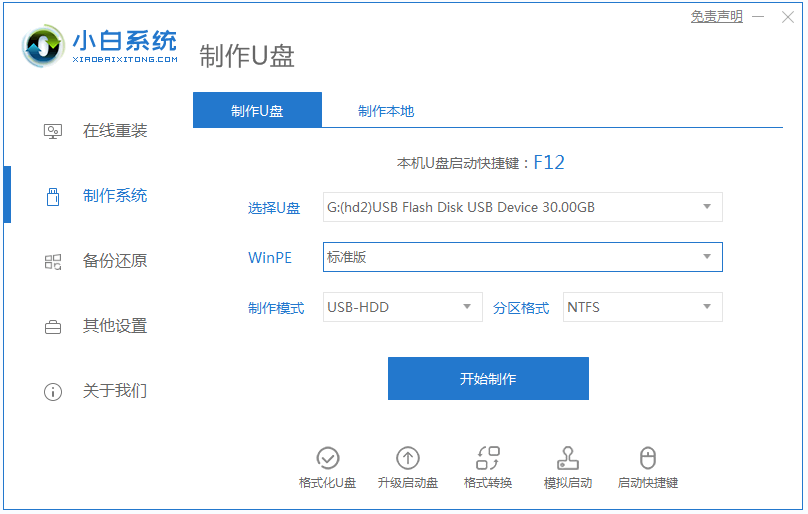
2、制作完成后,自行搜索下载win11系统镜像文件,将它放入u盘中。接着将u盘插入到电脑中,重启电脑不断按快速启动键f12或del等键进入快速启动菜单页面,将启动项设置为u盘。

3、这个界面选择第一项pe系统进入。

4、进入pe系统之后,打开小白装机工具,运行之前下载好的win11镜像安装程序。
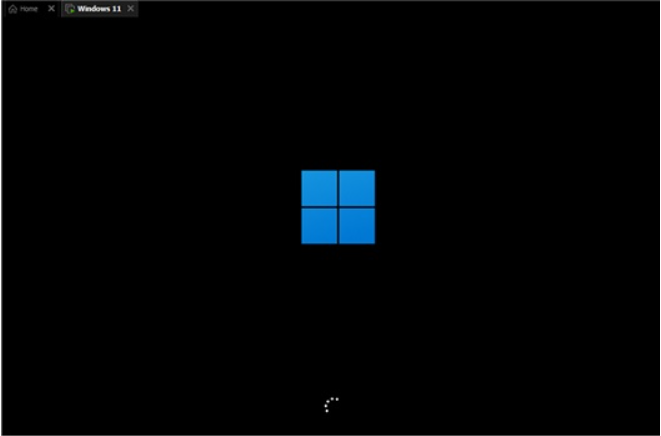
5、在列表中选择“win11”然后点击“下一步”。

6、接着根据提示设置国家和位置、偏好设置等。

7、等待自动安装完成,就可以使用win11系统了。

以上便是windows11系统下载安装的详细步骤,有需要的小伙伴可以参照教程进行操作。
 有用
26
有用
26


 小白系统
小白系统


 1000
1000 1000
1000 1000
1000 1000
1000 1000
1000 1000
1000 1000
1000 1000
1000 1000
1000 1000
1000猜您喜欢
- 电脑维修24小时上门服务2022/10/08
- 光盘win7 64位安装教程2017/01/13
- 一键重装系统大师下载使用教程..2016/10/31
- 小白一键重装怎么才能换回原来的系统..2022/11/12
- 触屏笔记本电脑怎么重装系统..2022/07/10
- 智能一键重装系统使用教程..2016/08/10
相关推荐
- 系统重装不了的N种情况2017/03/06
- windows自动更新在哪里关闭2022/05/23
- 电脑重装系统xp的方法步骤2022/08/27
- 分享深度一键重装系统教学..2023/02/18
- 联想笔记本电脑开不了机怎么办..2022/10/26
- 详解使用小白重装系统后,如何不用选择..2022/11/28

















